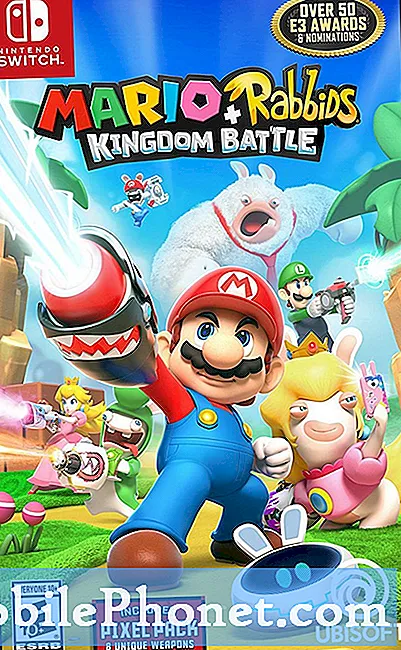Indhold
Fejlmeddelelsen 'Kamera holder op med at stoppe', der dukker op, når kameraappen startes, betyder grundlæggende, at appen er gået ned eller fortsætter med at gå ned. Dette ser ud til at generer nogle ejere af Samsung Galaxy A50. Det kan virke som et alvorligt problem, men oftere end ikke er det bare et mindre problem, som du selv kan løse.
I denne fejlfindingsvejledning vil jeg lede dig igennem for at slippe af med "Kameraet holder op med at stoppe" -fejlen, så du kan bruge kameraet på din telefon igen. Vi vil prøve at overveje enhver mulighed og udelukke dem efter hinanden, indtil vi kan afgøre, hvad problemet er. Hvis du er en af ejerne af denne telefon og i øjeblikket bliver aflyttet af et lignende problem, skal du fortsætte med at læse, da denne artikel muligvis kan hjælpe dig på en eller anden måde.
Før noget andet, hvis du har andre problemer med din enhed, kan du prøve at gennemse vores fejlfindingsside, da vi allerede har behandlet flere problemer med denne enhed. Odds er, at vi allerede har offentliggjort et indlæg, der tackler lignende problemer. Prøv at finde problemer, der har lignende symptomer med det, du har i øjeblikket, og du er velkommen til at bruge de løsninger, vi har foreslået. Hvis de ikke fungerer for dig, eller hvis du stadig har brug for vores hjælp, skal du udfylde vores spørgeskema og trykke på Send for at kontakte os.
Fejlfinding af Galaxy A50 med fejlen 'Kamera holder op med at stoppe'
Det meste af tiden er dette kun et mindre problem, som du muligvis kan løse ved at udføre en eller et par procedurer. Og når det er sagt, her er hvad du skal gøre:
Første løsning: Tving genstart til din telefon
Der er tidspunkter, hvor nogle mindre fejl i systemet eller apps kan forårsage dette problem. Hvis dette er første gang, du støder på dette problem, kan du muligvis rette det ved blot at udføre den tvungne genstart. Sådan gør du det:
- Tryk og hold lydstyrke ned-knappen, og slip den ikke endnu.
- Mens du holder lydstyrkeknappen nede, skal du også trykke på tænd / sluk-tasten og holde den nede.
- Hold begge taster nede i 15 sekunder, eller indtil Galaxy A50-logoet vises på skærmen.
Når din telefon er genstartet, skal du starte kameraet og se, om fejlen 'Kamera holder op med at stoppe' stadig dukker op. Hvis det stadig gør det, skal du gå videre til den næste løsning.
LÆS OGSÅ: Hurtig løsning til Samsung Galaxy A50, der viser fejlen "kamera mislykkedes"
Anden løsning: Ryd cachen og dataene i kameraappen
Fejlen betyder dybest set, at selve appen er gået ned. Så hvis den første procedure ikke løste problemet, er den næste ting, du skal gøre, at nulstille selve appen. En nulstilling til apps betyder at rydde deres caches og datafiler. Denne procedure er ret effektiv mod dette problem. Sådan gør du det:
- Stryg nedad fra toppen af skærmen for at trække meddelelsespanelet ned.
- Tryk på ikonet Indstillinger i øverste højre hjørne.
- Rul til og tryk derefter på Apps.
- Find og tryk på Kamera.
- Tryk på Opbevaring.
- Tryk på Ryd cache.
- Tryk på Ryd data, og tryk derefter på OK for at bekræfte.
Når du er færdig med at gøre dette, og din telefon stadig viser fejlen 'Kamera holder på at stoppe', når du åbner appen, skal du gå videre til den næste løsning.
Tredje løsning: Nulstil alle indstillinger på din telefon
Den næste ting du skal gøre er at bringe alle telefonens indstillinger tilbage til standardværdier. Dette er for at udelukke muligheden for, at nogle indstillinger forårsagede uoverensstemmelser og resulterede i dette problem. Sådan gøres det:
- Stryg nedad fra toppen af skærmen for at trække meddelelsespanelet ned.
- Tryk på ikonet Indstillinger i øverste højre hjørne.
- Rul til og tryk på Generel ledelse.
- Tryk på Nulstil.
- Tryk på Nulstil indstillinger.
- Tryk på knappen Nulstil indstillinger.
- Hvis du bliver bedt om det, skal du indtaste din PIN-kode, adgangskode eller mønster.
- Til sidst skal du trykke på Nulstil.
Når du har nulstillet alle indstillinger, og fejlen 'Kamera holder på at stoppe' stadig vises, skal du gå videre til næste løsning.
LÆS OGSÅ: Samsung Galaxy A50 er slukket af sig selv og tændes ikke
Fjerde løsning: Tør cachepartitionen
Kameraappen er forudinstalleret, og hvis den fungerer, kan problemet være med firmwaren. Så den næste ting du skal gøre er at slette den gamle cache, så en ny oprettes. Der er tidspunkter, hvor systemcachen bliver beskadiget, og når det sker, kan der opstå problemer som dette. For at slette cachen skal du følge disse trin:
- Sluk for enheden.
- Tryk på og hold nede Lydstyrke op nøglen og Bixby og tryk derefter på Strøm nøgle.
- Slip alle tre taster, når Galaxy A50-logoet vises.
- Din Galaxy A50 fortsætter med at starte op i gendannelsestilstand. Når du ser en sort skærm med blå og gule tekster, skal du fortsætte til næste trin.
- Tryk på Skrue ned for lyden tast flere gange for at fremhæve ryd cachepartition.
- Trykke Strøm for at vælge.
- Tryk på Skrue ned for lyden for at fremhæve Ja, dem og tryk på Strøm for at vælge.
- Når rensning af cache-partitionen er færdig, Genstart systemet nu er fremhævet.
- Tryk på Strøm tast for at genstarte enheden.
Når telefonen har genstartet med succes, kan du prøve at se, om fejlen 'Kamera holder op med at stoppe' stadig vises. Hvis det stadig sker, skal du gå videre til den næste løsning.
Femte løsning: Fabriksindstil din telefon
På dette tidspunkt er en nulstilling nødvendig. Alle apps-problemer kan løses med en nulstilling, men sørg for at oprette en kopi af dine vigtige filer og data først, da de slettes. Fjern derefter dine Google- og Samsung-konti, så du ikke bliver låst ude efter nulstillingen. Når du er klar, skal du følge disse trin for at nulstille din telefon:
- Sluk for enheden.
- Tryk på og hold nede Lydstyrke op og Strøm nøgler.
- Slip alle tre taster, når Galaxy A50-logoet vises.
- Din Galaxy A50 fortsætter med at starte op i gendannelsestilstand. Når du ser en sort skærm med blå og gule tekster, skal du fortsætte til næste trin.
- Tryk på Skrue ned for lyden tast flere gange for at fremhæve 'slet data / fabriksnulstilling'.
- Trykke Strøm for at vælge.
- Tryk på Skrue ned for lyden tasten indtil 'Ja' er fremhævet.
- Trykke Strøm for at vælge og starte master reset.
- Når master-nulstillingen er afsluttet, er 'Genstart system nu' fremhævet.
- Tryk på Tænd / sluk-knap for at genstarte enheden.
Jeg håber, at denne fejlfindingsvejledning har været i stand til at hjælpe dig. Vi ville sætte pris på det, hvis du hjalp os med at sprede ordet, så del dette indlæg, hvis du fandt det nyttigt. Mange tak for læsningen!
Forbind dig med os
Vi er altid åbne for dine problemer, spørgsmål og forslag, så er du velkommen til at kontakte os ved at udfylde denne formular. Dette er en gratis service, vi tilbyder, og vi opkræver ikke en krone for det. Men bemærk venligst, at vi modtager hundredvis af e-mails hver dag, og det er umuligt for os at svare på hver enkelt af dem. Men vær sikker på at vi læser hver besked, vi modtager. For dem, som vi har hjulpet, bedes du sprede budskabet ved at dele vores indlæg til dine venner eller ved bare at like vores Facebook-side eller følge os på Twitter. Du kan også besøge vores Youtube-kanal, da vi offentliggør nyttige videoer hver uge.